电脑上的Win键怎么用 Win键在电脑键盘的位置
电脑上的Win键怎么用,Win键是电脑键盘上的一个特殊按键,其位置通常位于键盘的左下角,作为微软Windows操作系统的标志,Win键具有多种实用功能,能够方便快捷地进行各种操作。通过按下Win键加上其他键的组合,用户可以快速地启动应用程序、切换窗口、查找文件等。Win键的设计使得操作更加高效便捷,为用户提供了更多的快捷方式,使电脑使用更加便利。无论是在工作中还是在娱乐中,掌握Win键的使用技巧都能为我们节省大量的时间和精力,提高工作效率。了解Win键的位置和使用方法对于每一位电脑用户来说都是非常重要的。
具体内容如下:
1、windows键就是电脑键盘上是windows图标的键,一般在ctrl键和alt键之间。搜索看整个键盘你会发现键盘上有两个windows键,主要是左右手设计方便按各种组合而设计的。

win键的作用:
1【、win】键打开“开始”菜单
【Win】+【E】:打开我的电脑
【Win】+【R】:打开运行对话框
【Win】+【D】:显示桌面
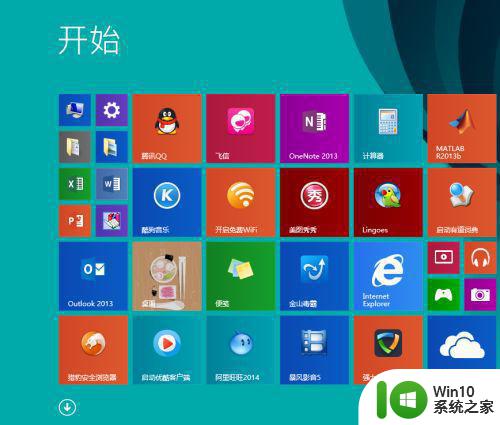
【Win】+【M】:最小化所有窗口
【win】+【x】:Windows移动中心,感觉调节音量,屏幕亮度等还是挺好用的(win 7)
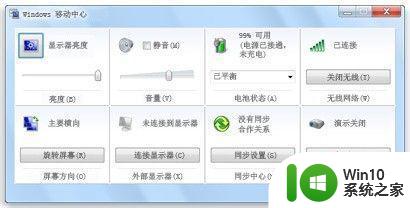
【Win】+【Home】:除了正在选择的这个窗口,其他窗口最小化
【Win】+【PAUSE BREAK】: 打开“系统属性”对话框
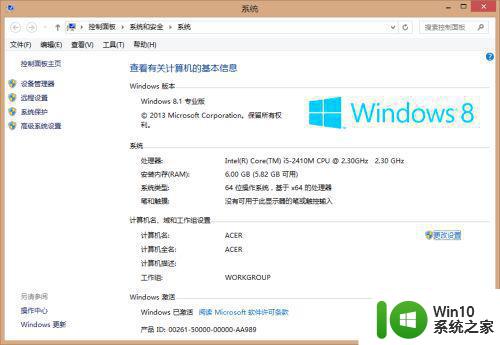
【Win】+【+/-】:打开Windows的放大、缩小功能,挺方便的放大镜功能。

【Win】+【Pause】:显示系统属性对话框(win 7),切换输入法(win 8)
【Win】+【TAB】:Aero三维效果切换程序(win 7)
【Win】+数字键:让位于任务栏上的程序打开(数字为序号)
【Win】+【P】:选择一个演示文稿显示模式,可以用来关闭屏幕。
【Win】+【L】锁定计算机,需要输入密码或者选择其他用户
【Win】+【T】:多次按可以在多个程序键顺序切换
【win】+【F】:搜索计算机,如果你有不知道放哪里的程序可以使用
【Win】+【←/→】:在屏幕左/右半个或者左/右侧的屏幕(如果你使用两个屏幕)最大化
【Win】+【↑】:最大化
【Win】+【↓】:最小化
以上就是电脑上Win键的使用方法,如果你遇到同样的情况,可以参考上述方法来处理,希望这对你有所帮助。
电脑上的Win键怎么用 Win键在电脑键盘的位置相关教程
- 电脑中win键是哪个有什么用 电脑上win是哪个键的作用
- 电脑Win键被禁用的解决方法 不小心禁用电脑Win键怎么办
- win是哪个按键图片 电脑上的Win键在哪里
- 电脑win键没反应如何恢复 电脑win键无法使用怎么办
- 苹果电脑win键在哪里 苹果电脑的win键是哪个
- 键盘上的win灯怎么关闭 键盘上win灯的关闭方法
- 荣耀笔记本win键是哪个键 荣耀电脑win键在哪里
- 电脑键盘问号是哪个键 电脑键盘上的问号在哪个位置
- win键为什么不能用了 电脑键盘win键失效的原因及解决方法
- 苹果电脑哪个键相当于win键 苹果电脑win键对应的是哪个键
- 笔记本电脑enter键在哪里 电脑enter键在键盘的哪个位置
- 华硕解锁win 如何在华硕电脑上解锁win键
- U盘装机提示Error 15:File Not Found怎么解决 U盘装机Error 15怎么解决
- 无线网络手机能连上电脑连不上怎么办 无线网络手机连接电脑失败怎么解决
- 酷我音乐电脑版怎么取消边听歌变缓存 酷我音乐电脑版取消边听歌功能步骤
- 设置电脑ip提示出现了一个意外怎么解决 电脑IP设置出现意外怎么办
电脑教程推荐
- 1 w8系统运行程序提示msg:xxxx.exe–无法找到入口的解决方法 w8系统无法找到入口程序解决方法
- 2 雷电模拟器游戏中心打不开一直加载中怎么解决 雷电模拟器游戏中心无法打开怎么办
- 3 如何使用disk genius调整分区大小c盘 Disk Genius如何调整C盘分区大小
- 4 清除xp系统操作记录保护隐私安全的方法 如何清除Windows XP系统中的操作记录以保护隐私安全
- 5 u盘需要提供管理员权限才能复制到文件夹怎么办 u盘复制文件夹需要管理员权限
- 6 华硕P8H61-M PLUS主板bios设置u盘启动的步骤图解 华硕P8H61-M PLUS主板bios设置u盘启动方法步骤图解
- 7 无法打开这个应用请与你的系统管理员联系怎么办 应用打不开怎么处理
- 8 华擎主板设置bios的方法 华擎主板bios设置教程
- 9 笔记本无法正常启动您的电脑oxc0000001修复方法 笔记本电脑启动错误oxc0000001解决方法
- 10 U盘盘符不显示时打开U盘的技巧 U盘插入电脑后没反应怎么办
win10系统推荐
- 1 番茄家园ghost win10 32位官方最新版下载v2023.12
- 2 萝卜家园ghost win10 32位安装稳定版下载v2023.12
- 3 电脑公司ghost win10 64位专业免激活版v2023.12
- 4 番茄家园ghost win10 32位旗舰破解版v2023.12
- 5 索尼笔记本ghost win10 64位原版正式版v2023.12
- 6 系统之家ghost win10 64位u盘家庭版v2023.12
- 7 电脑公司ghost win10 64位官方破解版v2023.12
- 8 系统之家windows10 64位原版安装版v2023.12
- 9 深度技术ghost win10 64位极速稳定版v2023.12
- 10 雨林木风ghost win10 64位专业旗舰版v2023.12